win11黑屏只有鼠标
- 王林转载
- 2024-01-01 10:56:132290浏览
要是我们win11系统碰到黑屏状态下只有鼠标的情况下该怎么办呢,首先不要慌,这很有可能使我们的资源管理器崩溃了,我们可以重启资源管理器来进行设置。
win11黑屏只有鼠标:
1、首先我们可以按住键盘的“ctrl+alt+esc”打开任务管理器。

2、接着找到任务管理器右键重新启动。
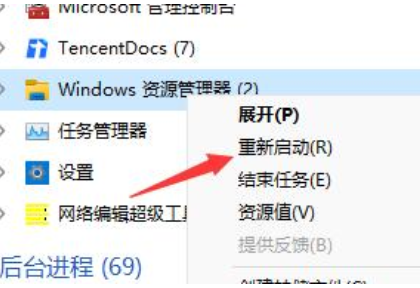
3、然后点击左上角的“文件”选择“运行新任务”
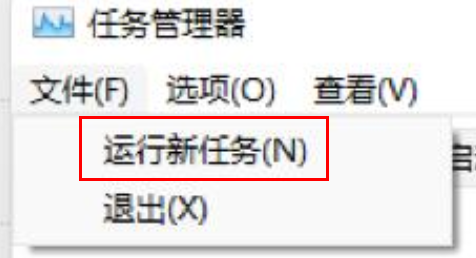
4、然后输入“control”打开控制面板。
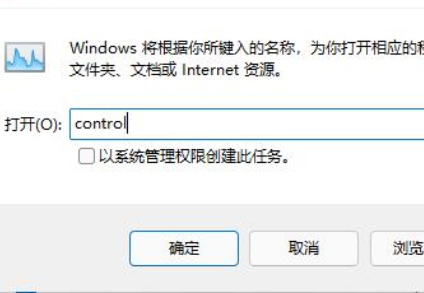
5、接着可以找到“卸载程序”。
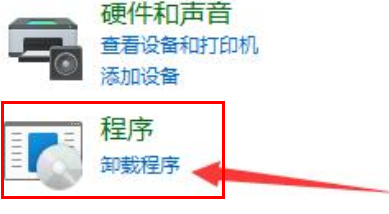
6、然后点击“查看已安装的更新”。
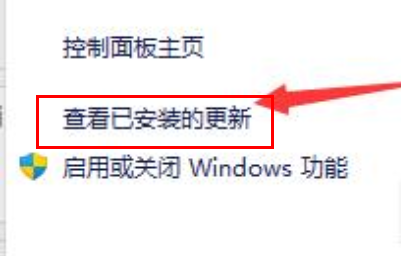
7、卸载“sercivingstack”就可以了。
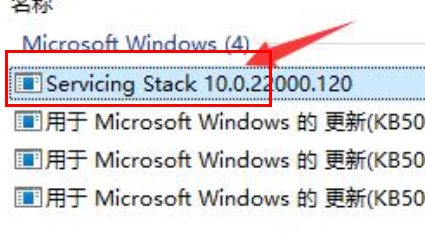
以上是win11黑屏只有鼠标的详细内容。更多信息请关注PHP中文网其他相关文章!
声明:
本文转载于:somode.com。如有侵权,请联系admin@php.cn删除

